复制整个sheet到另一个表格是一项常见的操作,尤其在处理数据时。通过这种方式,用户可以快速将大段数据从一个工作表迁移到另一个工作表,减少重复输入的时间和错误的性。实现这一操作可以通过简单的复制粘贴,或者使用Excel的“移动或复制工作表”功能。值得的是,在复制过程中,格式和公式也可以一并转移,这为后续的数据处理提供了便利。
一、操作步骤
在Excel中,复制整个sheet的步骤相对简单。用户需右键点击要复制的工作表标签,选择“移动或复制”。接下来,在弹出的对话框中选择目标工作簿,并勾选“创建副本”选项。点击“确定”,便可将整个工作表复制到指定位置。这个过程不仅高效,还能确保数据的完整性。
二、事项
在复制整个sheet时,有几个需要的事项。确保目标工作簿已打开,顺利完成复制。检查目标工作簿中是否已有相同名称的工作表,以避免命名冲突。复制的公式在新表格中需要调整,以保证其引用的正确性。用户在操作前应做好备份,以防数据丢失。
三、适用场景
复制整个sheet的操作适用于多种场景。在进行数据分析时,用户需要将原始数据复制到新的工作表中进行处理;在制作报告时,需要将某个工作表的内容迁移到新文件中。团队协作时,为了共享数据,也经常需要将工作表复制到其他人的文件中。
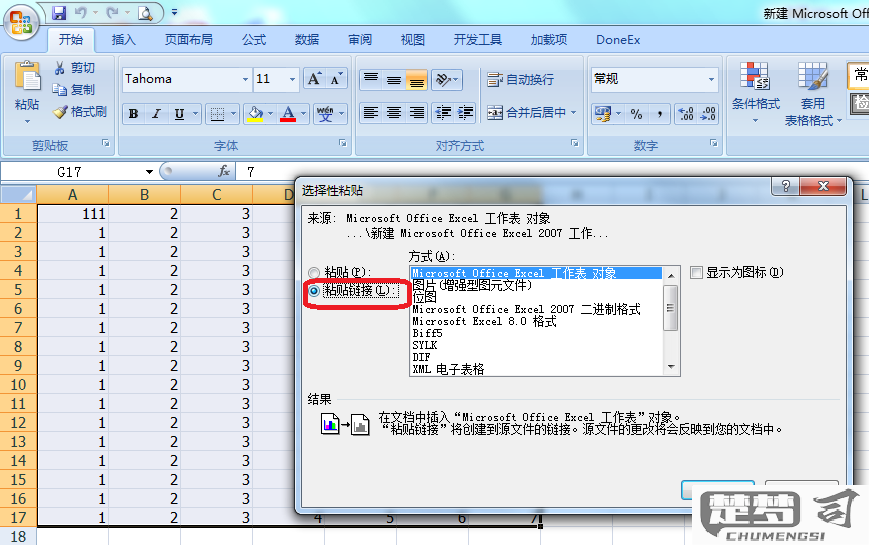
相关问答FAQs
问:如何复制整个sheet而不包含格式?
答:您只想复制数据而不携带格式,可以在复制后选择“粘贴特殊”中的“值”,这样就只会粘贴数据,而不会保留原表的格式。
问:复制sheet后,原数据会受到影响吗?
答:不会。复制整个sheet的操作不会对原数据造成任何影响,复制的内容是独立存在的,可以随意修改。
问:是否可以将复制的sheet放在不同的文件夹中?
答:您可以将复制的sheet放在不同的工作簿中,只需在“移动或复制”对话框中选择相应的工作簿即可。
猜你感兴趣:
USB接口能给电脑充电吗
上一篇
word旋转90度快捷键
下一篇
